打造便携高效的工作娱乐体验
在数字化时代,智能手机已成为我们日常生活中不可或缺的一部分,而显示器的应用范围同样广泛,无论是工作汇报、游戏娱乐还是视频编辑,一块好的显示器都能显著提升我们的使用体验,如何将手机与显示器连接起来,实现内容的无缝传输与操控呢?本文将详细介绍几种主流的连接方式,包括无线连接和有线连接,帮助读者根据自己的需求选择最适合的连接方式,打造便携高效的工作娱乐环境。
无线连接:便捷与自由的完美结合
无线连接以其无需线缆束缚、操作简便的特点,成为了越来越多人的首选,以下是几种常见的无线连接方式:
Miracast无线投屏
Miracast是一种基于Wi-Fi Direct的无线显示标准,允许智能手机直接将屏幕内容投射到支持Miracast的显示器或电视上,确保你的显示器或电视支持Miracast功能,并开启其Wi-Fi Direct功能,在手机设置中找到“显示”或“投屏”选项,开启“无线显示”或“Miracast”,搜索并连接到相应的设备即可,需要注意的是,使用Miracast可能会消耗较多的网络带宽和电量,且可能存在延迟或卡顿现象。
DLNA(Digital Living Network Alliance)
DLNA是一种网络协议,允许不同设备间共享视频、音频、图片等内容,如果你的显示器支持DLNA功能,只需将手机与同一网络下的DLNA设备连接,即可通过显示器播放手机上的媒体内容,具体操作步骤为:在手机相册或视频播放应用中,选择想要播放的内容,点击“分享”或“投屏”按钮,选择对应的DLNA设备即可。
无线HDMI适配器
对于不支持Miracast或DLNA的设备,无线HDMI适配器提供了一种便捷的解决方案,这类设备通常包含一个接收器(需连接到显示器的HDMI接口)和一个与手机相匹配的发射器(通过USB-C或Lightning接口连接手机),设置过程相对简单,只需将接收器连接到显示器,发射器连接到手机,并按照说明书进行配对即可,无线HDMI适配器不仅支持视频传输,还支持音频输出,非常适合家庭影院或会议室使用。
有线连接:稳定与高效的双重保障
虽然有线连接在便捷性上稍逊于无线连接,但其稳定性和传输效率却无可挑剔,以下是几种常见有线连接方式:
HDMI连接
HDMI(High-Definition Multimedia Interface)是目前最普遍的音视频传输接口之一,只需使用一根HDMI线将手机与显示器相连,即可实现高清视频和音频的传输,对于没有HDMI接口的手机,可以通过OTG(On-The-Go)适配器扩展出HDMI接口,需要注意的是,部分手机可能需要使用C到C或C到A的转接头才能实现HDMI输出。
USB-C/Thunderbolt DisplayPort连接
对于支持USB-C或Thunderbolt接口的设备,可以直接通过DisplayPort适配器连接到支持DisplayPort的显示器,这种连接方式不仅支持高分辨率视频传输,还支持音频输出和充电功能,部分高端手机如三星的Galaxy S系列和Note系列,以及部分苹果设备(如iPad Pro)本身就支持通过USB-C接口外接显示器。
Dock扩展坞
Dock扩展坞是一种集成了多种接口的转换器,可以同时实现数据传输、充电、音视频输出等功能,对于只有一个USB-C接口的手机来说,一个合适的Dock扩展坞可以极大地提高使用的便利性,通过Dock扩展坞,不仅可以连接显示器,还可以同时连接键盘、鼠标、U盘等外部设备。
应用场景与注意事项
无论是无线连接还是有线连接,都有其适用的场景和注意事项:
- 办公场景:对于经常需要展示PPT、编辑文档的用户来说,无线投屏或USB-C/Thunderbolt连接是最便捷的选择,确保网络连接稳定、设备兼容性好,以减小延迟和卡顿的影响。
- 游戏娱乐:对于游戏玩家而言,有线HDMI连接能提供最稳定流畅的画面和声音体验,注意选择支持高刷新率和高分辨率的显示器和线材。
- 家庭影院:通过DLNA或无线HDMI适配器,可以轻松实现手机内容在大屏幕上的播放,注意调整显示器的音频设置,确保声音输出正常。
- 注意事项:在连接过程中遇到问题时,首先检查设备兼容性、驱动程序是否更新、网络连接是否稳定等,注意保护个人隐私安全,避免在公共网络环境下进行敏感操作。
总结与展望
随着技术的不断进步,手机与显示器的连接方式将变得更加多样化和智能化,我们或许能期待更高效的无线传输技术、更便捷的接口转换方案以及更强大的多屏协同功能,无论选择哪种连接方式,关键在于根据自己的实际需求和使用场景做出最适合的选择,希望本文能为你提供有价值的参考信息,助你轻松实现手机与显示器的无缝连接!
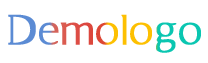






 京公网安备11000000000001号
京公网安备11000000000001号 京ICP备11000001号
京ICP备11000001号
还没有评论,来说两句吧...